随着无线网络的普及,越来越多的人开始使用无线网络上网。然而,对于一些习惯于使用有线网络的人来说,如何在台式机上连接无线网络可能是一个新的挑战。本文将详细介绍如何在台式机上连接WiFi,让你迈向无线上网的自由。
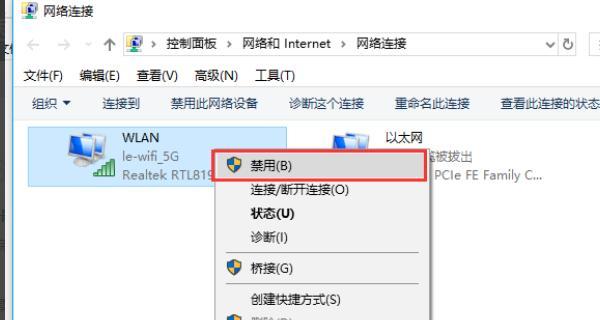
1.检查设备兼容性:确保你的台式机支持无线网络连接,具备WiFi适配器,并且适配器已经安装好驱动程序。
2.确认无线网络环境:打开你的无线路由器,并检查无线网络名称(SSID)和密码(WPA密钥)。确保台式机和路由器处于相对靠近的位置。

3.开启台式机的WiFi功能:在桌面右下角的任务栏中找到WiFi图标,点击右键选择“打开网络和Internet设置”,在打开的窗口中找到“WiFi”选项,将其开启。
4.扫描可用的无线网络:在WiFi设置界面中,点击“扫描”按钮,等待片刻后,会显示附近可用的无线网络列表。找到你要连接的无线网络并点击连接。
5.输入密码:在连接无线网络的弹窗中,输入你的无线网络密码,并勾选“自动连接”选项,然后点击“连接”按钮。
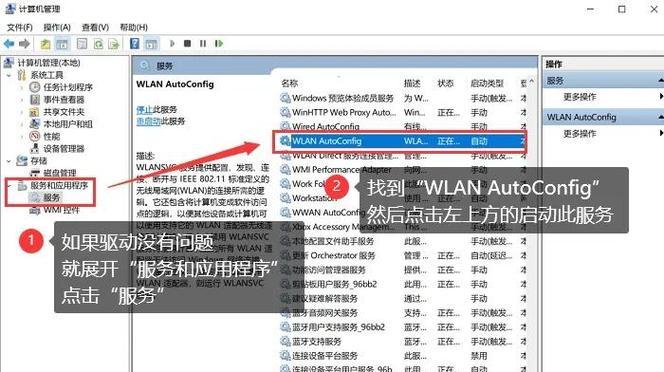
6.等待连接成功:台式机会自动连接到无线网络,并在任务栏中显示已连接的WiFi图标。如果连接成功,你就可以开始享受无线网络的便利了。
7.优化无线网络连接:如果遇到连接不稳定或信号弱的问题,可以通过以下方法进行优化:调整路由器位置,避免与其他电子设备干扰;更换更高性能的无线适配器;升级路由器固件等。
8.配置高级设置:在无线网络设置界面中,还可以进行一些高级配置,如更改无线网络频道、启用MAC地址过滤等,以提升网络性能和安全性。
9.连接其他无线设备:一旦台式机成功连接到无线网络,你可以通过创建热点或使用无线共享功能,将网络连接分享给其他设备,如手机、平板电脑等。
10.设置自动连接:如果你经常使用台式机上网,可以将无线网络设置为自动连接。在WiFi设置界面中,找到已连接的网络并点击“属性”按钮,在弹出的窗口中勾选“自动连接”选项。
11.安全注意事项:为了保护你的无线网络安全,建议及时更改无线网络密码,并定期检查和更新路由器的安全设置。
12.解决连接问题:如果遇到无法连接或连接异常的情况,可以尝试重新启动路由器和台式机,或者联系网络运营商寻求帮助。
13.快速连接方法:在任务栏右下角的WiFi图标上点击右键,选择“快速打开网络和Internet设置”,可以快速进入WiFi设置界面,进行无线网络连接和配置。
14.多种连接方式:除了上述步骤介绍的通过WiFi适配器连接无线网络外,还可以使用USB无线网卡、电力猫等其他方式实现台式机的无线上网。
15.享受无线自由:连接成功后,你就可以摆脱有线束缚,在台式机上自由地浏览网页、下载文件、观看在线视频等,享受无线上网的便利与舒适。
通过以上步骤,你可以轻松在台式机上实现无线上网,摆脱有线网络的限制。无线网络连接能给你带来更大的便利和自由,让你在任何位置都能畅快地上网。同时,记得关注网络安全问题,保护好你的无线网络。祝你使用愉快!





